OBS Studio 是一款功能强大的开源软件,可用于视频录制和直播。它提供多种功能,包括实时视频和音频捕捉、场景合成和多种直播输出,是内容创作者、游戏玩家和专业人士的热门选择。无论您是想在 Twitch 和 YouTube 等平台上直播,还是录制高质量视频以供日后编辑,OBS Studio 都能为您提供所需的工具。
在 Ubuntu 24.04、22.04 或 20.04 上,您可以通过多种方法安装 OBS Studio。最简单的方法是使用 APT 包管理器和 Ubuntu 默认存储库,它提供了稳定可靠的 OBS Studio 版本。或者,要访问最新功能或预发布版本,您可以使用 OBS Project Launchpad PPA,它提供稳定和不稳定版本。对于那些喜欢沙盒环境的人,OBS Studio 也可以通过 Flathub 存储库通过 Flatpak 获得。本指南将引导您完成每种安装方法,让您选择最适合您需求的选项。
方法 1:使用 APT 安装 OBS Studio
在安装 OBS Studio 之前更新 Ubuntu
为了确保安装过程顺利并保持良好的习惯,在安装 OBS Studio 之前更新 Ubuntu 系统至关重要。这有助于防止安装过程中出现潜在问题并确保与最新软件包的兼容性。
要更新你的 Ubuntu 系统,请打开终端并运行以下命令:
sudo apt update && sudo apt upgrade选择OBS Studio安装方法
使用 APT 安装 OBS Studio 有两种方法:
选项 1:使用 Ubuntu 存储库安装 OBS Studio
直接从 Ubuntu 存储库安装 OBS Studio 是维护稳定系统环境的理想选择。但是,此方法可能无法提供 OBS Studio 的最新更新、错误修复或改进,因为存储库可能落后于最新版本。
要从 Ubuntu 存储库安装 OBS Studio,请在终端中运行以下命令:
sudo apt install obs-studio如果您更喜欢更新、更稳定或夜间版本,请考虑使用下面方法 2 中的 OBS 项目 PPA。
选项 2:通过 OBS 项目 PPA 安装 OBS Studio
此方法的第一步是导入包含由 OBS 项目团队维护的最新稳定 OBS Studio 版本的 PPA。在终端中运行以下命令:
sudo add-apt-repository ppa:obsproject/obs-studio -y或者,如果您愿意,也可以安装不稳定的主版本。不稳定版本和稳定版本共享相同的安装过程,因此如果不稳定版本存在问题,导入不稳定版本将允许您访问最新的稳定版本。
要添加不稳定版本,请运行以下命令:
sudo add-apt-repository ppa:obsproject/obs-studio-unstable -y添加所需的 PPA 后,运行 APT 更新命令将您的包管理器与新的存储库同步:
sudo apt update最后,使用以下终端命令安装最新稳定版本的 OBS Studio:
sudo apt install obs-studio -y方法 2:安装 OBS Studio Flatpak 和 Flathub
本节将探讨使用 Flatpak 包管理器安装 OBS Studio 的替代方法。Flatpak 是一种适用于 Linux 应用程序的通用打包格式,类似于 Snap,它具有沙盒和轻松更新等优点。使用 Flatpak 安装 OBS Studio 可确保您拥有最新版本的软件,同时将其与系统的其余部分隔离。
笔记: 如果你的系统没有安装 Flatpak,请参阅我们的指南 “如何在 Ubuntu 上安装 Flatpak” 有关安装最新支持版本的 Flatpak 的分步说明。
为 OBS Studio 启用 Flathub
在通过 Flatpak 安装 OBS Studio 之前,您必须启用 Flathub 存储库,它是 Flatpak 应用程序的主要来源。要启用 Flathub,请在终端中执行以下命令:
sudo flatpak remote-add --if-not-exists flathub https://flathub.org/repo/flathub.flatpakrepo此命令将 Flathub 存储库添加到您的 Flatpak 配置中,确保您可以访问各种应用程序,包括 OBS Studio。
通过 Flatpak 命令安装 OBS Studio
启用 Flathub 后,您现在可以使用 flatpak install 命令安装 OBS Studio。在终端中运行以下命令:
flatpak install flathub com.obsproject.Studio -y此命令从 Flathub 存储库安装 OBS Studio,为您提供该应用程序的最新版本。
启动 OBS Studio
在系统上安装 OBS Studio 后,您可以使用多种方法启动该软件。本指南将概述这些方法,以满足命令行爱好者和桌面用户的需求,以便您可以按照自己喜欢的方式启动 OBS Studio。
启动 OBS Studio 的 CLI 方法
如果您打开了终端,则可以使用以下命令直接启动 OBS Studio:
obs对于通过 Flatpak 安装 OBS Studio 的用户,您可以运行以下命令:
flatpak run com.obsproject.Studio启动 OBS Studio 的 GUI 方法
不想经常打开终端的桌面用户可以使用图形界面轻松访问 OBS Studio。要启动 OBS Studio,请按照以下步骤操作:
- 单击显示应用程序或活动(取决于您的桌面环境)。
- 在搜索栏中搜索OBS Studio。
- 单击OBS Studio图标来启动应用程序。
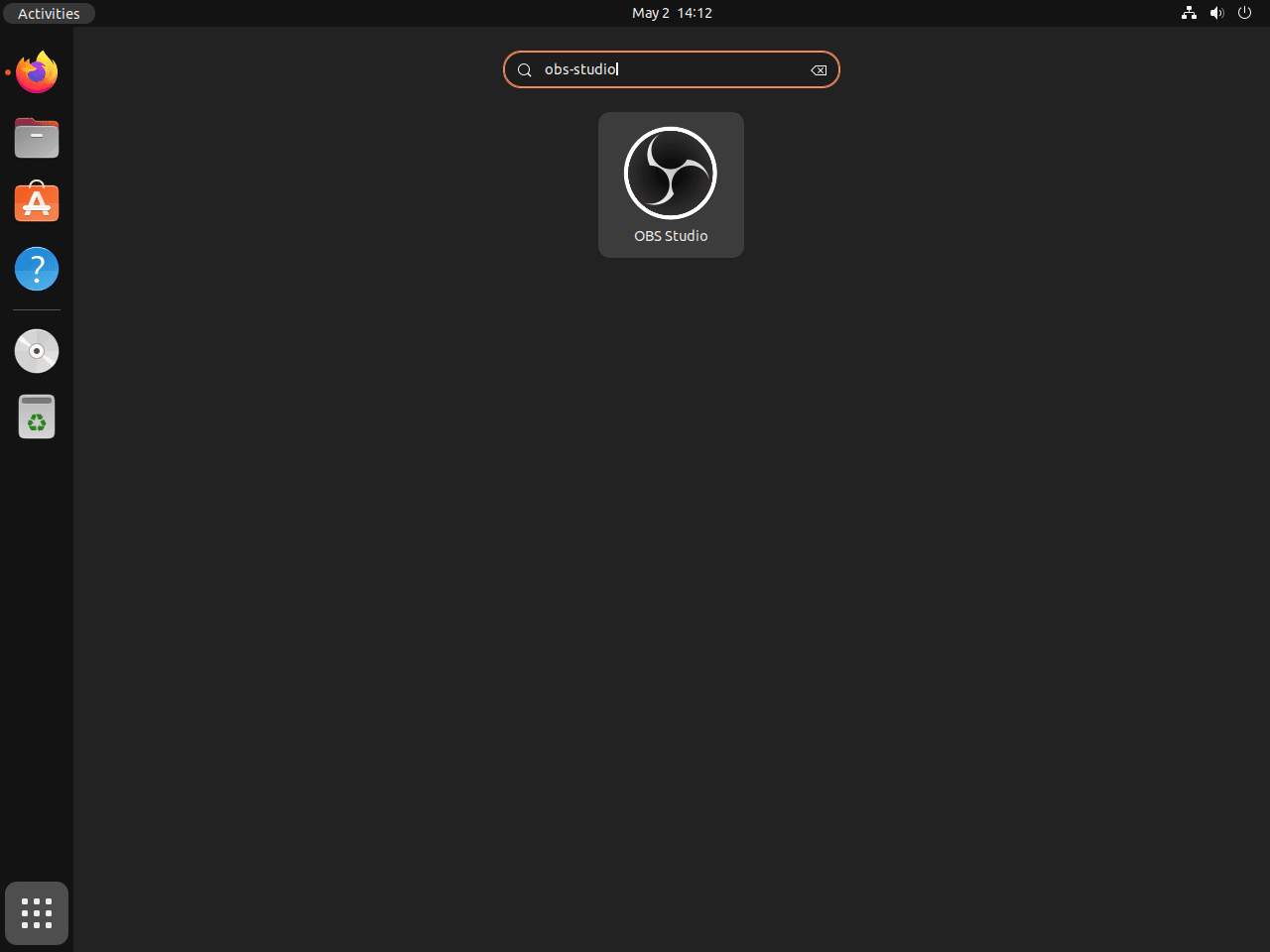
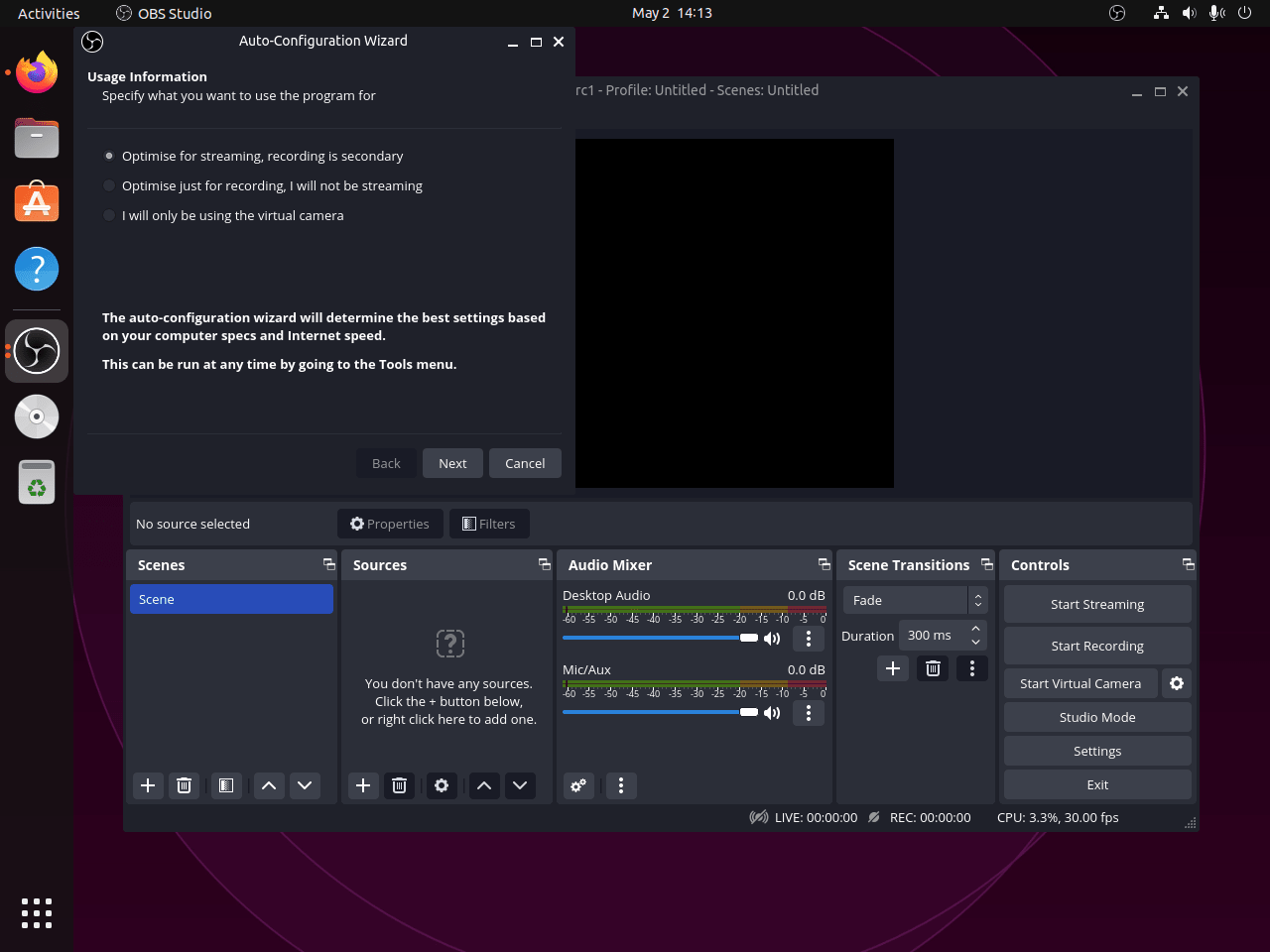
其他 OBS Studio 命令
更新 OBS Studio
OBS Studio 将其更新与标准系统更新集成在一起。如果您想更频繁地检查更新,请在终端中输入以下命令:
sudo apt upgrade && sudo apt upgrade此命令将更新系统的软件包索引,并且如果适用,将 OBS Studio 升级到最新版本。
对于使用 Flatpak 包管理器进行替代安装,请使用以下命令检查 OBS Studio 以及您已安装的任何其他 Flatpak 应用程序或包的更新:
flatpak update删除 OBS Studio
如果您不再需要 OBS Studio,您可以根据您的安装方法使用以下命令之一将其从系统中删除:
对于使用 APT 安装 OBS Studio 的用户:
sudo apt remove obs-studio删除软件后,如果您使用了其中一个 PPA,那么出于安全和系统维护目的,最好将其删除。
为此,请运行以下命令:
sudo add-apt-repository --remove ppa:obsproject/obs-studio -y如果您从不稳定存储库安装了 OBS Studio,请除了执行上述命令外,还执行以下命令:
sudo add-apt-repository --remove ppa:obsproject/obs-studio-unstable -y对于使用 Flatpak 安装 OBS Studio 的用户,可以通过运行以下命令来删除该软件:
flatpak uninstall com.obsproject.Studio结束语
在 Ubuntu 系统上安装 OBS Studio 后,您将拥有一个强大的工具来满足您的所有流媒体和录制需求。无论您选择 Ubuntu 默认存储库的稳定性、OBS Project PPA 提供的尖端功能还是 Flatpak 的安全性,每种方法都可以确保您充分利用 OBS Studio。通过这些方法定期更新将使您的安装保持最新,使您能够利用最新的改进和增强功能。享受在 Ubuntu 上使用 OBS Studio 创建高质量内容的乐趣。
